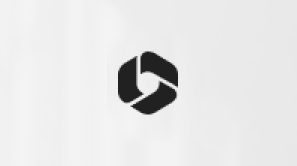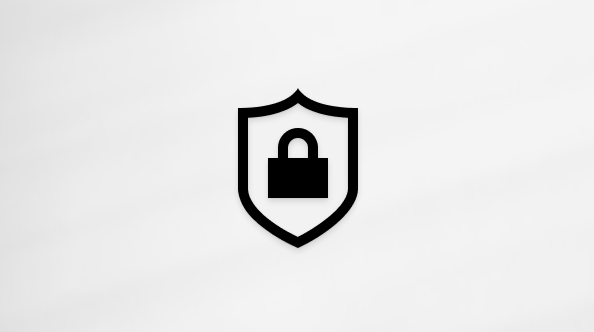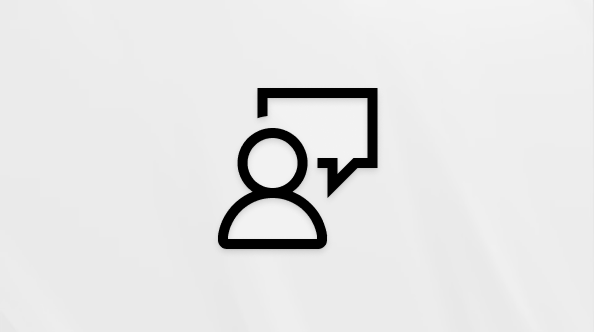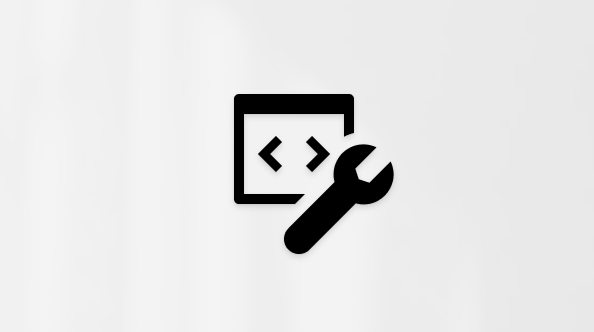Creazione e gestione di un elenco delle attività del progetto
Applies To
SharePoint Server 2016 SharePoint Server 2013 Enterprise SharePoint in Microsoft 365 Windows SharePoint Services 3.0Un elenco attività di progetto di Microsoft SharePoint visualizza una raccolta di attività che fanno parte di un progetto. Un'attività è un elemento di lavoro discreto a cui può essere assegnata una singola persona. Un progetto è in genere una serie di attività con un inizio, una parte centrale e una fine. Gli esempi includono progetti che producono un prodotto o un servizio, ad esempio la produzione di una dimostrazione per un prodotto per una fiera, la creazione di una proposta di prodotto per gli stakeholder o l'organizzazione di un evento aziendale.
Dopo aver creato un elenco attività di progetto di SharePoint, è possibile aggiungere attività, assegnare risorse alle attività, aggiornare lo stato di avanzamento delle attività e vedere le informazioni sulle attività su barre visualizzate lungo una sequenza temporale.
SharePoint in Microsoft 365, SharePoint 2016 e SharePoint 2013 offrono una connessione da un elenco attività di SharePoint a Project. È necessario disporre di una licenza di Project distinta.
Per creare la connessione, creare un elenco attività SharePoint e importarlo in Project o in Project Server. Una volta stabilito il collegamento, gli aggiornamenti apportati a un elenco attività in SharePoint si rifletteranno in Project.
Per importare un elenco attività in Project, seguire i passaggi in Aggiungere un elenco di attività di SharePoint esistente a Project Web App.
Creare un elenco attività in SharePoint in Microsoft 365 o SharePoint 2016 o 2013
L'elenco attività può essere un punto di partenza per il progetto.
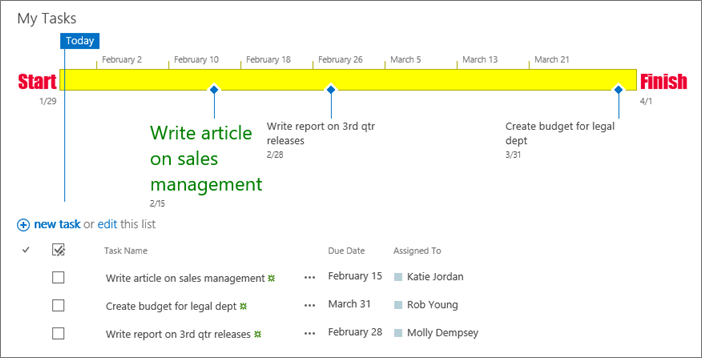
-
Dalla home page del sito fare clic su Impostazioni

-
Digitare "Attività" nella casella di ricerca e premere INVIO. Verrà visualizzato un elenco di tutte le app corrispondenti.

-
Digitare un nome o un titolo per l'attività e premere Crea.
-
SharePoint si torna alla pagina Contenuto del sito . Trovare l'app appena creata nell'elenco Contenuto del sito e aprirla. SharePoint crea una sequenza temporale predefinita e un elenco vuoto.

È possibile iniziare a immettere i dati usando + nuova attività per aggiungere dati.
Lasciare un commento
Questo articolo è stato utile? In fondo alla pagina è possibile indicare se le informazioni sono state o meno di aiuto. Se non è stato utile, specificare quali informazioni mancano o sono incomplete. Il feedback degli utenti verrà usato per verificare i fatti, aggiungere informazioni e aggiornare l'articolo.